Halaman ini menjelaskan cara mengonfigurasi Private Service Connect di Cloud Data Fusion.
Tentang Private Service Connect di Cloud Data Fusion
Instance Cloud Data Fusion mungkin perlu terhubung ke resource yang berada di infrastruktur lokal, di Google Cloud, atau di penyedia cloud lainnya. Saat menggunakan Cloud Data Fusion dengan alamat IP internal, koneksi ke resource eksternal dibuat melalui jaringan Virtual Private Cloud (VPC) di projectGoogle Cloud Anda. Traffic melalui jaringan tidak melalui internet publik. Saat Cloud Data Fusion diberi akses ke jaringan VPC Anda menggunakan peering VPC, ada batasan, yang menjadi jelas saat Anda menggunakan jaringan berskala besar.
Dengan antarmuka Private Service Connect, Cloud Data Fusion terhubung ke VPC Anda tanpa menggunakan peering VPC. Antarmuka Private Service Connect adalah jenis Private Service Connect yang menyediakan cara bagi Cloud Data Fusion untuk memulai koneksi pribadi dan aman ke jaringan VPC konsumen. Hal ini tidak hanya memberikan fleksibilitas dan kemudahan akses (seperti peering VPC), tetapi juga memberikan otorisasi eksplisit dan kontrol sisi konsumen yang ditawarkan Private Service Connect.
Diagram berikut menunjukkan cara antarmuka Private Service Connect di-deploy di Cloud Data Fusion:
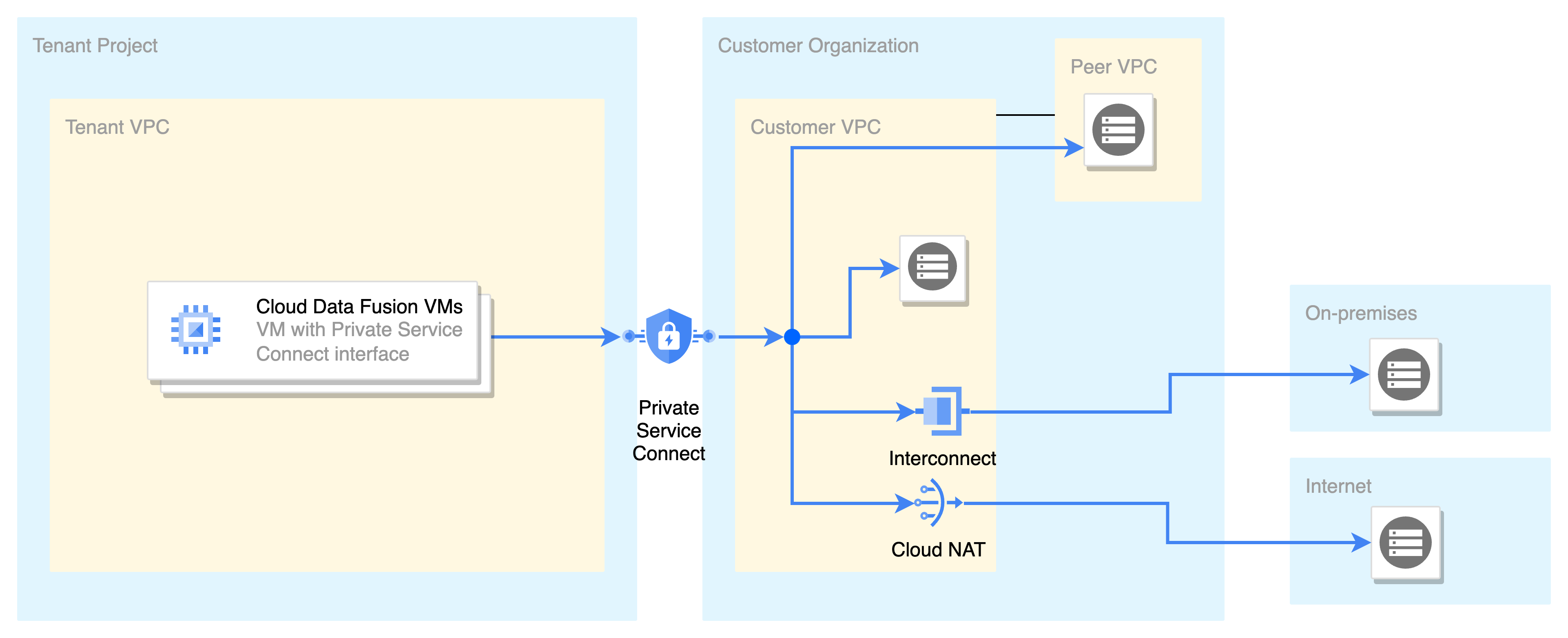
Gambar 1. Deployment antarmuka Private Service Connect
Deskripsi Gambar 1:
Virtual machine (VM) yang menjalankan Cloud Data Fusion dihosting di project tenant milik Google. Untuk mengakses resource di VPC pelanggan, VM Cloud Data Fusion menggunakan alamat IP yang ditetapkan oleh antarmuka jaringan Private Service Connect, dari subnet pelanggan. Subnet ini ditambahkan ke lampiran jaringan yang digunakan oleh Cloud Data Fusion.
Paket IP yang berasal dari antarmuka Private Service Connect diperlakukan dengan cara yang sama seperti paket dari VM di subnet yang sama. Konfigurasi ini memungkinkan Cloud Data Fusion mengakses resource di VPC pelanggan atau VPC peer secara langsung tanpa memerlukan proxy.
Resource internet dapat diakses saat Cloud NAT diaktifkan di VPC pelanggan, sedangkan resource lokal dapat dijangkau melalui interconnect.
Untuk mengelola traffic masuk atau keluar dari Private Service Connect, Anda dapat menerapkan aturan firewall.
Manfaat utama
Berikut adalah manfaat utama menggunakan Cloud Data Fusion dengan Private Service Connect:
Kontrol ruang IP yang lebih baik. Anda mengontrol alamat IP yang digunakan Cloud Data Fusion untuk terhubung ke jaringan Anda. Anda memilih subnet tempat alamat IP dialokasikan ke Cloud Data Fusion. Semua traffic dari Cloud Data Fusion memiliki alamat IP sumber dari subnet yang dikonfigurasi.
Private Service Connect menghilangkan kebutuhan akan alamat IP yang dicadangkan dari VPC pelanggan. Peering VPC memerlukan blok CIDR /22 (1.024 alamat IP) per instance Cloud Data Fusion.
Peningkatan keamanan dan isolasi. Dengan mengonfigurasi lampiran jaringan, Anda mengontrol layanan mana yang dapat mengakses jaringan Anda.
Penyiapan instance Cloud Data Fusion yang disederhanakan. Buat lampiran jaringan per VPC pelanggan hanya sekali. Tidak perlu menggunakan VM proxy untuk terhubung ke resource di internet, VPC peer, atau di lokal.
Konsep utama
Bagian ini menjelaskan konsep yang terlibat dalam Private Service Connect di Cloud Data Fusion.
Lampiran jaringan
Lampiran jaringan adalah resource regional yang digunakan untuk memberikan otorisasi ke Cloud Data Fusion agar dapat menggunakan dan membuat koneksi jaringan secara pribadi, untuk mengakses resource di VPC Anda. Untuk mengetahui informasi selengkapnya, lihat Tentang lampiran jaringan.
VPC Bersama
Berikut adalah kasus penggunaan untuk antarmuka Private Service Connect dengan VPC Bersama:
Tim jaringan atau infra memiliki subnet di project host. Mereka memungkinkan tim aplikasi menggunakan subnet ini dari project layanan mereka.
Tim aplikasi memiliki lampiran jaringan dalam project layanan. Lampiran jaringan menentukan project tenant Cloud Data Fusion mana yang dapat terhubung ke subnet yang ditautkan ke lampiran jaringan.
Anda dapat membuat lampiran jaringan dalam project layanan. Subnet yang digunakan dalam lampiran jaringan hanya dapat berada dalam project host.
Diagram berikut mengilustrasikan kasus penggunaan ini:
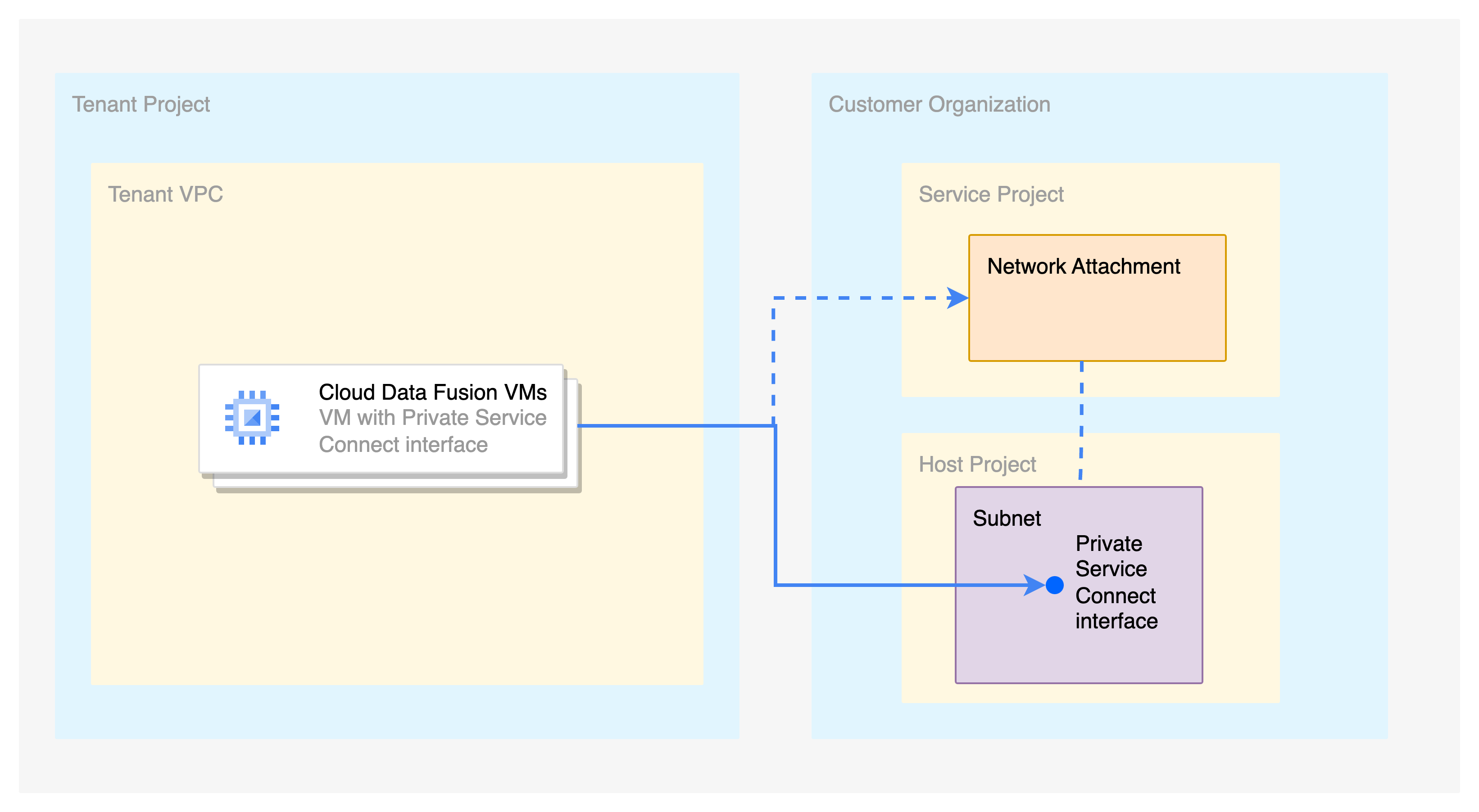
Gambar 2. Kasus penggunaan untuk antarmuka Private Service Connect dengan VPC Bersama
Deskripsi Gambar 2:
Lampiran jaringan ada di project layanan. Lampiran jaringan menggunakan subnet yang termasuk dalam VPC Bersama di project host.
Instance Cloud Data Fusion ada di project layanan, dan menggunakan lampiran jaringan dari project layanan untuk membangun konektivitas pribadi.
Instance Cloud Data Fusion diberi alamat IP dari subnet di VPC Bersama.
Sebelum memulai
Private Service Connect hanya tersedia di Cloud Data Fusion versi 6.10.0 dan yang lebih baru.
Anda hanya dapat mengaktifkan Private Service Connect saat membuat instance Cloud Data Fusion baru. Anda tidak dapat memigrasikan instance yang ada untuk menggunakan Private Service Connect.
Harga
Traffic masuk dan keluar data melalui Private Service Connect dikenai biaya. Untuk mengetahui informasi selengkapnya, lihat Harga Private Service Connect.
Peran dan izin yang diperlukan
Untuk mendapatkan izin yang diperlukan guna membuat instance Cloud Data Fusion dan lampiran jaringan, minta administrator untuk memberi Anda peran Identity and Access Management (IAM) berikut di project Anda:
- Membuat instance Cloud Data Fusion:
Cloud Data Fusion Admin (
roles/datafusion.admin) - Membuat, melihat, dan menghapus lampiran jaringan:
Compute Network Admin (
roles/compute.networkAdmin)
Untuk memastikan Cloud Data Fusion memiliki izin yang diperlukan untuk memvalidasi konfigurasi jaringan, minta administrator untuk memberikan peran IAM berikut di project Anda kepada agen layanan Cloud Data Fusion (berformat service-CUSTOMER_PROJECT_NUMBER@gcp-sa-datafusion.):
Untuk VPC yang terkait dengan lampiran jaringan: Compute Network Viewer (
roles/compute.networkViewer)Agar Cloud Data Fusion dapat menambahkan project tenant-nya ke daftar terima produsen dari lampiran jaringan:
compute.networkAttachments.getcompute.networkAttachments.updatecompute.networkAttachments.list
Peran paling ketat dengan izin ini adalah peran Compute Network Admin (
roles/compute.networkAdmin). Izin ini adalah bagian dari peran Cloud Data Fusion API Service Agent (roles/datafusion.serviceAgent), yang otomatis diberikan kepada agen layanan Cloud Data Fusion. Oleh karena itu, Anda tidak perlu melakukan tindakan apa pun kecuali jika pemberian peran agen layanan telah dihapus secara eksplisit.
Untuk mengetahui informasi selengkapnya tentang cara memberikan peran, lihat Mengelola akses.
Anda mungkin juga bisa mendapatkan izin yang diperlukan melalui peran khusus atau peran bawaan lainnya.
Untuk mengetahui informasi selengkapnya tentang opsi kontrol akses di Cloud Data Fusion, lihat Kontrol akses dengan IAM.
Membuat jaringan VPC atau VPC Bersama
Pastikan Anda telah membuat jaringan VPC atau jaringan VPC Bersama.
Mengonfigurasi Private Service Connect
Untuk mengonfigurasi Private Service Connect di Cloud Data Fusion, Anda harus membuat lampiran jaringan terlebih dahulu, lalu membuat instance Cloud Data Fusion dengan Private Service Connect.
Membuat lampiran jaringan
Lampiran jaringan menyediakan kumpulan subnetwork. Untuk membuat lampiran jaringan, ikuti langkah-langkah berikut:
Konsol
Di Google Cloud console, buka halaman Lampiran jaringan:
Klik Create network attachment.
Di kolom Name, masukkan nama untuk lampiran jaringan Anda.
Dari daftar Network, pilih jaringan VPC atau VPC Bersama.
Dari daftar Region, pilih region Google Cloud . Region ini harus sama dengan instance Cloud Data Fusion.
Dari daftar Subnetwork, pilih rentang subnetwork.
Di Connection preference, pilih Accept connections for selected projects.
Cloud Data Fusion akan otomatis menambahkan project tenant Cloud Data Fusion ke daftar Project yang diterima saat Anda membuat instance Cloud Data Fusion.
Jangan tambahkan Project yang diterima atau Project yang ditolak.
Klik Create network attachment.

gcloud
Buat satu atau beberapa subnetwork. Contoh:
gcloud compute networks subnets create subnet-1 --network=network-0 --range=10.10.1.0/24 --region=REGIONLampiran jaringan menggunakan subjaringan ini di langkah berikutnya.
Buat resource lampiran jaringan di region yang sama dengan instance Cloud Data Fusion, dengan properti
connection-preferenceditetapkan keACCEPT_MANUAL:gcloud compute network-attachments create NAME --region=REGION --connection-preference=ACCEPT_MANUAL --subnets=SUBNETGanti kode berikut:
NAME: nama untuk lampiran jaringan Anda.REGION: nama Google Cloud region. Region ini harus sama dengan instance Cloud Data Fusion.SUBNET: nama subnet.
Output perintah ini adalah URL lampiran jaringan dengan format berikut:
projects/PROJECT/locations/REGION/network-attachments/NETWORK_ATTACHMENT_ID.Catat URL ini karena Cloud Data Fusion memerlukannya untuk koneksi.
REST API
Buat lampiran jaringan:
alias authtoken="gcloud auth print-access-token" NETWORK_ATTACHMENT_NAME=NETWORK_ATTACHMENT_NAME REGION=REGION SUBNET=SUBNET PROJECT_ID=PROJECT_ID read -r -d '' BODY << EOM { "name": "$NETWORK_ATTACHMENT_NAME", "description": "Network attachment for private Cloud Data Fusion", "connectionPreference": "ACCEPT_MANUAL", "subnetworks": [ "projects/$PROJECT_ID/regions/$REGION/subnetworks/$SUBNET" ] } EOM curl -H "Authorization: Bearer $(authtoken)" \ -H "Content-Type: application/json" \ -X POST -d "$BODY" "https://compute.googleapis.com/compute/v1/projects/$PROJECT_ID/regions/$REGION/networkAttachments"Ganti kode berikut:
NETWORK_ATTACHMENT_NAME: nama untuk lampiran jaringan Anda.REGION: nama Google Cloud region. Region ini harus sama dengan instance Cloud Data Fusion.SUBNET: nama subnet.PROJECT_ID: ID project Anda.
Membuat instance Cloud Data Fusion
Cloud Data Fusion menggunakan blok CIDR /25 (128 IP) untuk resource di project tenant. Ini disebut rentang yang tidak dapat dijangkau atau dicadangkan. Anda dapat menggunakan alamat IP yang sama di VPC, tetapi VM Cloud Data Fusion tidak akan dapat terhubung dengan resource Anda menggunakan rentang ini.
Dalam sebagian besar kasus, hal ini bukan masalah, karena blok CIDR yang tidak dapat dijangkau berada dalam rentang non-RFC 1918 (240.0.0.0/8), secara default. Jika Anda ingin mengontrol rentang yang tidak dapat dijangkau, lihat Konfigurasi lanjutan.
Untuk membuat instance Cloud Data Fusion dengan Private Service Connect yang diaktifkan, ikuti langkah-langkah berikut:
Konsol
Di konsol Google Cloud , buka halaman Instance Cloud Data Fusion, lalu klik Create instance.
Di kolom Instance name, masukkan nama untuk instance baru Anda.
Di kolom Deskripsi, masukkan deskripsi untuk instance Anda.
Dari daftar Region, pilih Google Cloud region tempat Anda ingin membuat instance.
Dari daftar Versi, pilih
6.10atau yang lebih baru.Pilih Edisi. Untuk informasi selengkapnya tentang harga untuk berbagai edisi, lihat ringkasan harga Cloud Data Fusion.
Luaskan Advance options dan lakukan hal berikut:
Pilih Aktifkan IP pribadi.
Pilih Private Service Connect sebagai Jenis konektivitas.
Di bagian Network attachment, pilih lampiran jaringan yang Anda buat di Create a network attachment.
Klik Create. Diperlukan waktu hingga 30 menit untuk menyelesaikan proses pembuatan instance.
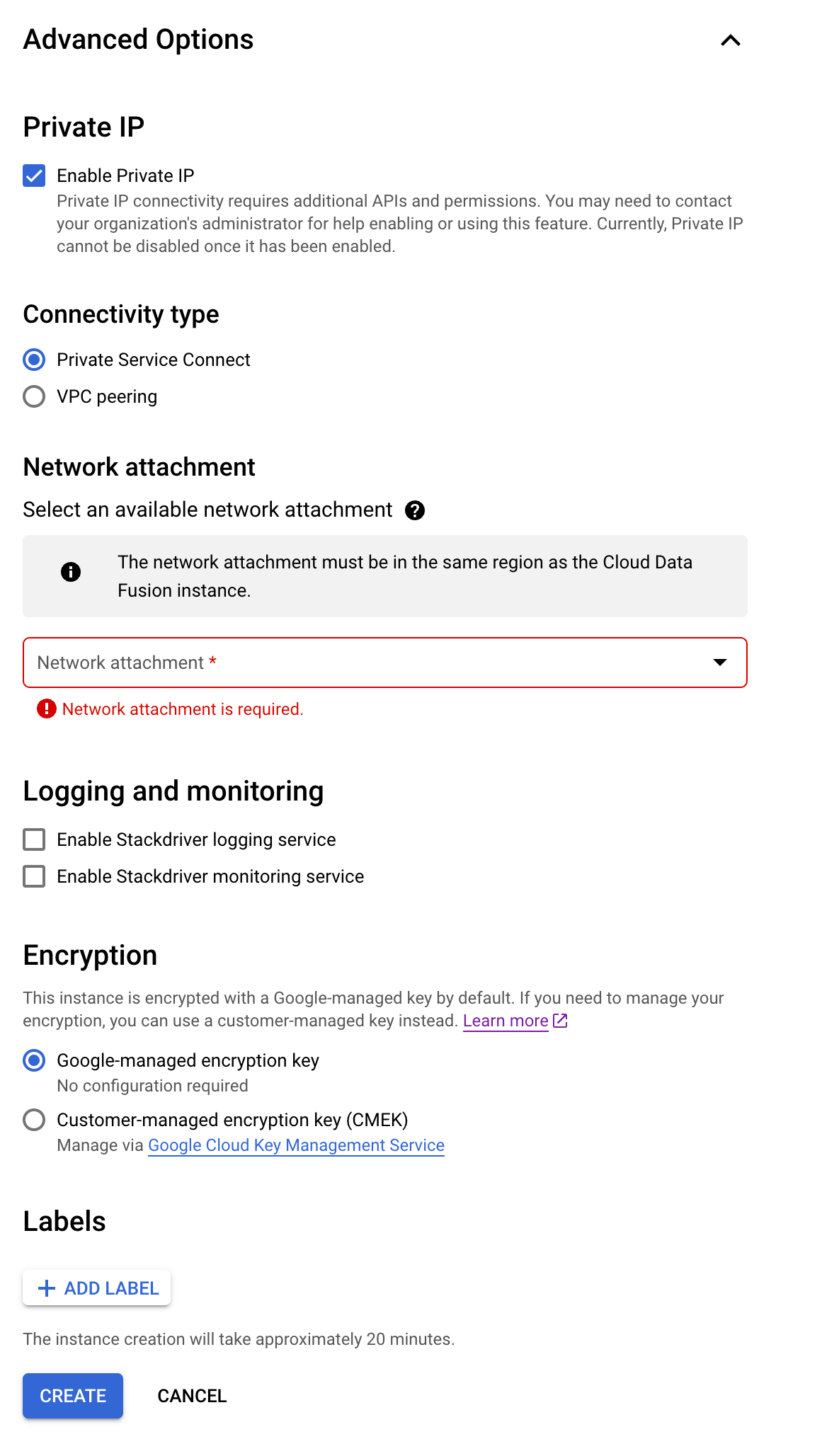
REST API
Jalankan perintah berikut:
alias authtoken="gcloud auth print-access-token"
EDITION=EDITION
PROJECT_ID=PROJECT_ID
REGION=REGION
CDF_ID=INSTANCE_ID
NETWORK_ATTACHMENT_ID=NETWORK_ATTACHMENT_ID
read -r -d '' BODY << EOM
{
"description": "PSC enabled instance",
"version": "6.10",
"type": "$EDITION",
"privateInstance": "true",
"networkConfig": {
"connectionType": "PRIVATE_SERVICE_CONNECT_INTERFACES",
"privateServiceConnectConfig": {
"networkAttachment": "$NETWORK_ATTACHMENT_ID"
}
}
}
EOM
curl -H "Authorization: Bearer $(authtoken)" \
-H "Content-Type: application/json" \
-X POST -d "$BODY" "https://datafusion.googleapis.com/v1/projects/$PROJECT_ID/locations/$REGION/instances/?instanceId=$CDF_ID"
Ganti kode berikut:
EDITION: edisi Cloud Data Fusion—BASIC,DEVELOPER, atauENTERPRISE.PROJECT_ID: ID project Anda.REGION: nama Google Cloud region. Region ini harus sama dengan instance Cloud Data Fusion.INSTANCE_ID: ID instance Anda.NETWORK_ATTACHMENT_ID: ID lampiran jaringan Anda.
Konfigurasi lanjutan
Untuk mengaktifkan pembagian subnet, Anda dapat memberikan lampiran jaringan yang sama ke beberapa instance Cloud Data Fusion. Sebaliknya, jika Anda ingin menyediakan subnet untuk instance Cloud Data Fusion tertentu, Anda harus menyediakan lampiran jaringan tertentu, yang akan digunakan oleh instance Cloud Data Fusion.
Direkomendasikan: Untuk menerapkan kebijakan firewall yang seragam ke semua instance Cloud Data Fusion, gunakan lampiran jaringan yang sama.
Jika Anda ingin mengontrol blok CIDR /25 yang tidak dapat dijangkau oleh Cloud Data Fusion, tentukan properti unreachableCidrBlock saat membuat instance. Contoh:
alias authtoken="gcloud auth print-access-token"
EDITION=EDITION
PROJECT_ID=PROJECT_ID
REGION=REGION
CDF_ID=INSTANCE_ID
NETWORK_ATTACHMENT_ID=NETWORK_ATTACHMENT_ID
UNREACHABLE_RANGE=UNREACHABLE_RANGE
read -r -d '' BODY << EOM
{
"description": "PSC enabled instance",
"version": "6.10",
"type": "$EDITION",
"privateInstance": "true",
"networkConfig": {
"connectionType": "PRIVATE_SERVICE_CONNECT_INTERFACES",
"privateServiceConnectConfig": {
"unreachableCidrBlock": "$UNREACHABLE_RANGE",
"networkAttachment": "projects/$PROJECT_ID/regions/$REGION/networkAttachments/$NETWORK_ATTACHMENT_ID"
}
}
}
EOM
curl -H "Authorization: Bearer $(authtoken)" \
-H "Content-Type: application/json" \
-X POST -d "$BODY" "https://datafusion.googleapis.com/v1/projects/$PROJECT_ID/locations/$REGION/instances/?instanceId=$CDF_ID"
Ganti kode berikut:
EDITION: edisi Cloud Data Fusion—BASIC,DEVELOPER, atauENTERPRISE.PROJECT_ID: ID project Anda.REGION: nama Google Cloud region. Region ini harus sama dengan instance Cloud Data Fusion.INSTANCE_ID: ID instance Anda.NETWORK_ATTACHMENT_ID: ID lampiran jaringan Anda.UNREACHABLE_RANGE: rentang yang tidak dapat dijangkau—misalnya,10.0.0.0/25.
Keamanan
Bagian ini menjelaskan keamanan antara Cloud Data Fusion dan konsumen.
Keamanan Cloud Data Fusion untuk konsumen
Antarmuka Private Service Connect mendukung aturan firewall keluar untuk mengontrol apa yang dapat diakses Cloud Data Fusion dalam VPC Anda. Untuk informasi selengkapnya, lihat Membatasi traffic masuk produsen ke konsumen.
Keamanan konsumen ke Cloud Data Fusion
VM Cloud Data Fusion dengan antarmuka Private Service Connect memblokir traffic apa pun yang berasal dari VPC Anda dan bukan paket respons.

